
Nieuws
Zaterdag 17 januari 2026 in Assen: Linux Mint, het beste alternatief voor Windows!
19 december 2025
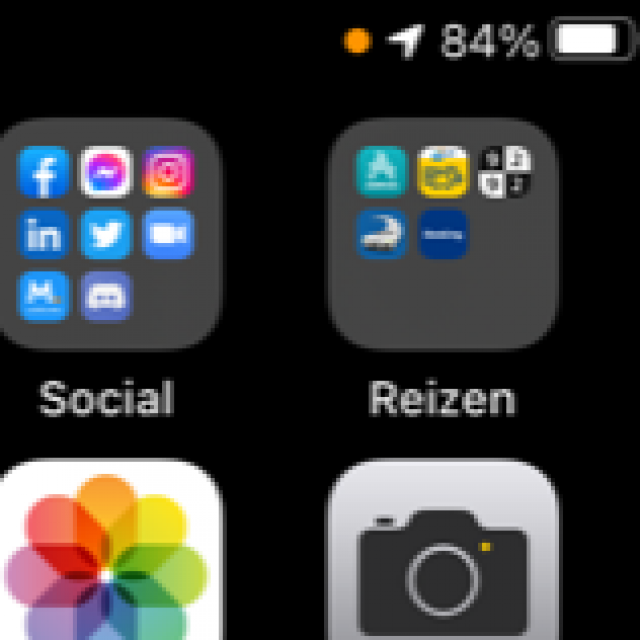
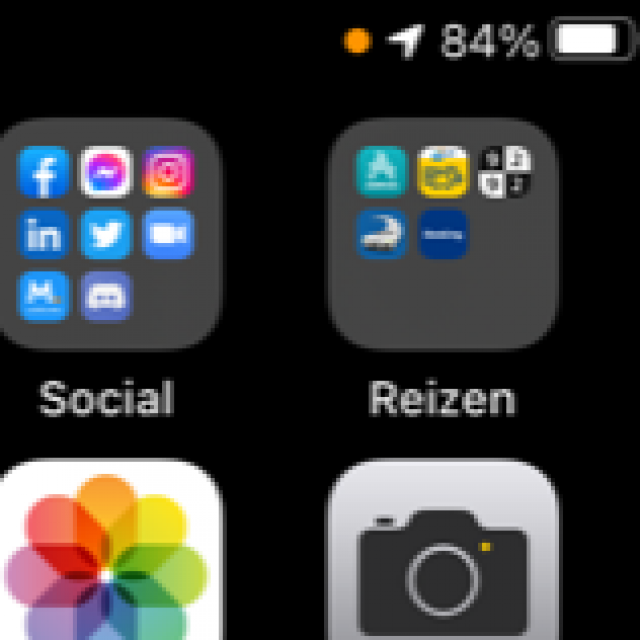
Fotografeer je met je smartphone of tablet of ben je aan het (video)bellen, dan is het helder dat je apparaat je camera en microfoon gebruikt. Maar ook apps van derden kunnen zich toegang verschaffen tot je camera en microfoon en soms is dat ongewenst! Gelukkig kun je zelf snel ontdekken wanneer dat gebeurt en ook om welke apps het precies gaat: met de groene en oranje bolletjes in je scherm. Dit werkt op Android-toestellen en op de iPhone en iPad. Lees hier hoe.
Zowel Android als iOS/iPadOS hebben de laatste jaren veel werk gemaakt van de rechten die apps hebben. Als gebruiker heb je bij moderne mobiele besturingssystemen inmiddels behoorlijk wat controle over wat apps wel en niet mogen op je smartphone en tablet. Mag een app bijvoorbeeld je contacten inzien? Mag hij je meldingen sturen of je locatie bijhouden? En ook: mag de app je camera en microfoon gebruiken? Je kunt zelf bepalen of je een app altijd toegang geeft, alleen bij gebruik van die betreffende app of helemaal niet.
Desondanks zijn er nog altijd applicaties die deze notificaties omzeilen en ook vooraf geïnstalleerde, ‘OS-eigen’ apps melden niet altijd dat ze je camera of microfoon gebruiken.
Gelukkig is zowel op de iPhone en iPad als op Android-apparaten een handige functie beschikbaar om je te laten zien wanneer je camera of microfoon actief is: groene en oranje bolletjes in de statusbalk van je scherm. Bij Apple zit die functie sinds iOS/iPadOS 14 standaard op het toestel. Android heeft die functie nog niet ingebouwd, maar er bestaat een gratis app die dezelfde functionaliteit biedt.
IOS/IPADOS
Beschikt je iPhone of iPad over de laatste software-update die Apple in september 2020 uitbracht, dan zijn het groene en het oranje bolletje in de statusbalk je misschien al eens opgevallen.
Wanneer je rechtsboven in de hoek van je scherm een oranje bolletje ziet, is dat een indicator dat een app op dat moment je microfoon gebruikt.
Als je belt, een memo inspreekt of, zoals in de afbeelding, tegen Siri praat, dan zie je deze oranje stip. Maar ook als een app waarvan je het niet verwacht jouw microfoon gebruikt, zie je het: een waarschuwing om in actie te komen. Het oranje bolletje geeft niet aan voor wat voor doeleinden er iets wordt opgenomen, alleen maar dat je microfoon op dat moment actief is. Misschien verstuurt een app spraakgegevens naar een externe server of wordt er ergens een audiobestandje op je telefoon of tablet geplaatst. En zelfs al heb je een app nadrukkelijk geen toegang tot je microfoon gegeven, mocht die dat toch doen, dan zie je dat.
Zie je rechtsboven in de hoek een groen bolletje, dan is dat een indicatie dat je camera actief is. In het voorbeeld hieronder is dat de standaard camera-app, dus dat is volkomen logisch.
Ook als je videobelt met FaceTime zie je het groene bolletje, maar ook als een andere app je camera gebruikt terwijl daar geen reden voor is. Gaat het om iets onschuldigs, zoals een preview voor een foto of video die je wilt maken, prima. Maar gebruik je op dat moment een andere app die helemaal niets te zoeken heeft bij je camera? Of staat er nog een app open op de achtergrond, die om wat voor reden dan ook je camera aanzet? Fijn als je daarvoor gewaarschuwd wordt.
Het groene bolletje is overigens wel iets kleiner en minder opvallend dan het oranje bolletje, in ieder geval hier in het camerascherm. Op het hoofdscherm is het beter te zien. Verder goed om te weten: het groene bolletje neemt ook je microfoonstatus mee. Dus als je dit ziet, zijn zowel de camera als de microfoon actief.
Wie is de schuldige?
Welke app op dat moment je microfoon of camera gebruikt, zie je door naar het Bedieningspaneel te gaan. De betreffende app staat bovenin vermeld.
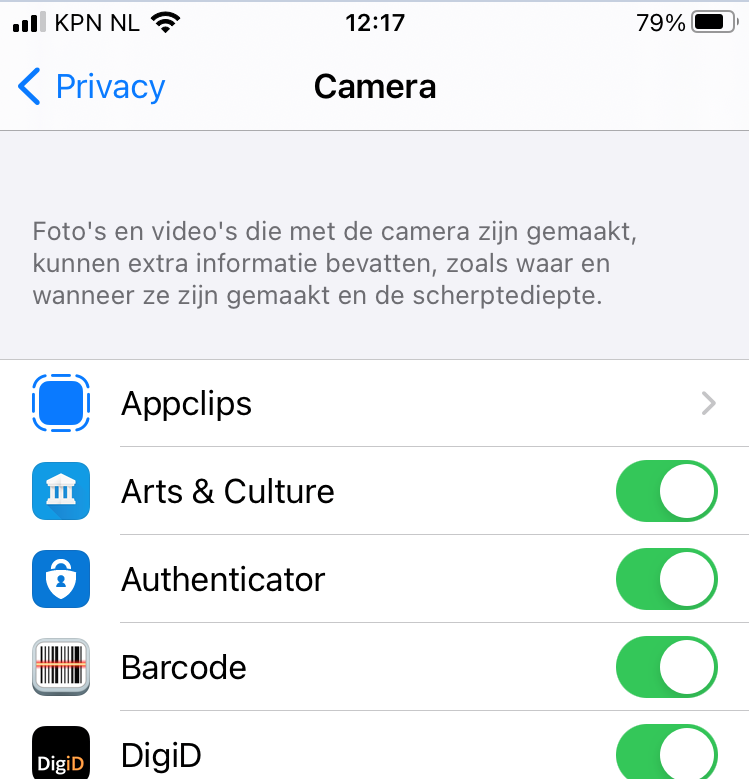
Wil je tenslotte weten welke apps er allemaal toegang hebben tot de camera en microfoon op je iPhone of iPad? Ga dan naar Instellingen, tik op Privacy en vervolgens op Microfoon en/of Camera. Je krijgt dan een opsomming te zien. Wellicht zitten er apps tussen die je verbazen en in dat geval kun je de machtiging meteen intrekken door het schuifje naar links te verplaatsen.
ANDROID
Zoals gezegd heeft Android zelf geen ingebouwde functie voor deze controle, dus hier nemen we onze toevlucht tot een externe app: Access Dots. De volledige naam is Access Dots iOS 14 cam/mic access indicators!, dus dat geeft nog maar eens aan waar het idee vandaan komt. Je vindt hem hier in Google Play. Je telefoon of tablet moet wel minimaal over Android-versie 10 beschikken.
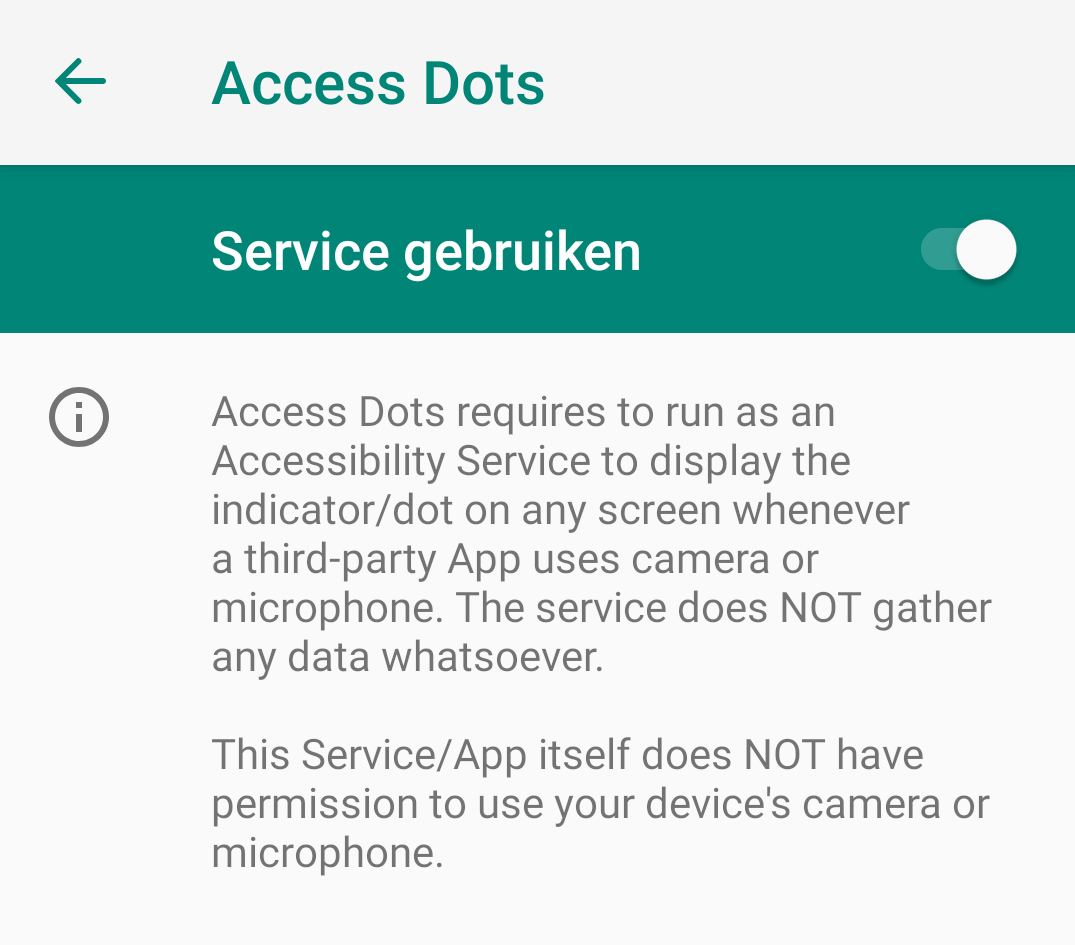
De huidige versie van de app is een ‘early release’ zoals hijzelf aangeeft, maar hij functioneert prima. In de afbeelding hierboven staat omschreven wat de app doet en wat hij niet doet. Zodra je Access Dots hebt geïnstalleerd en toegang hebt gegeven om je scherminhoud te bekijken en meldingen te versturen, werkt de app precies zoals hiervoor bij Apple-apparaten is beschreven.
In de statusbalk verschijnt een oranje bolletje wanneer je microfoon geactiveerd is. Zoals hier wanneer we tegen Google Assistent praten.
Op de statusbalk verschijnt een groene stip wanneer je camera actief is. Zoals hier op het camerascherm, maar - belangrijker - ook op het hoofdscherm.
Extra opties
De werking van Access Dots is redelijk vanzelfsprekend. Heel prettig is het log-bestand, dat bijhoudt wanneer welke apps je microfoon en camera hebben gebruikt. Access Dots is gratis mét advertenties, maar wie een bedrag doneert, is daarvan af én krijgt enkele extra configuratie-opties. Je kunt dan de kleur, de positie en de grootte van de bolletjes aanpassen. Prima app!
'Abonneer je nu op een of meerdere van onze nieuwsbrieven en blijf op de hoogte van onze activiteiten!'
Aanmelden